
| Firebird V1.0.3 Windows版インストール 2003/08/20 Updated. ■Firebird Windows版のダウンロード 2003年6月4日 時点でV1.0.3が最新のフルテスト版となっています。 IBPhoenix Downloads Fully tested downloads http://www.ibphoenix.com/main.nfs?a=ibphoenix&s=1055047364:415&page=ibp_download V1.03 4th Jun 2003 SuperServer for Windows (full install) をダウンロードします(2.9mb) ■Firebirdのインストール ダウンロードファイルをダブルクリックorファイル名を指定して実行します。 !現時点では英語版ウイザードとなりますが簡単にインストールできます。 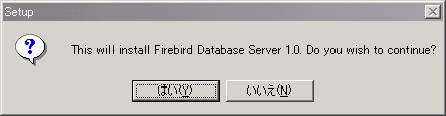 [はい]を選択します。 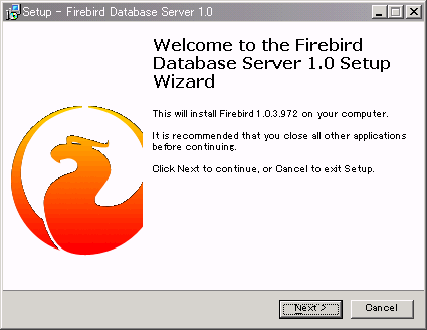 バージョンを確認します。 [Next>]を選択します。 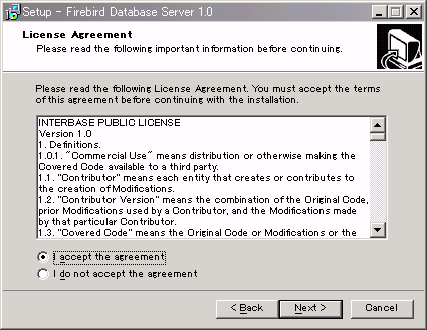 ライセンス情報を確認します。 ・I accept then agreemmentをチェックし[Next>]を選択します。 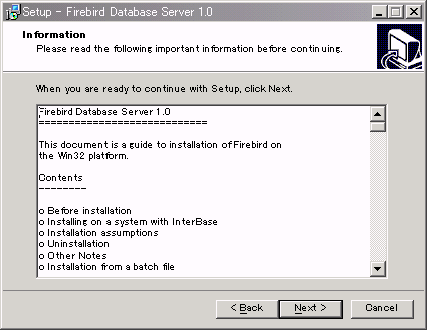 インストール情報を確認します。 [Next>]を選択します。 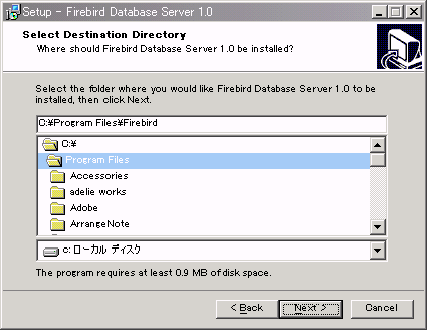 インストール先を選択します。通常はそのままでOKです。 [Next>]を選択します。 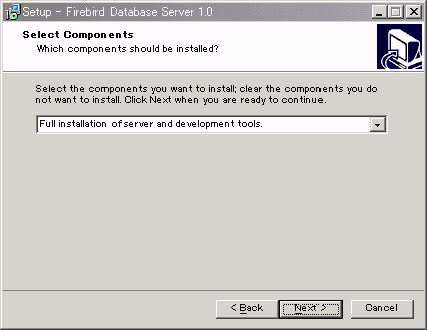 インストールするコンポーネントを選択します。 サーバ導入の場合 ・Full instalLation of server and development tools を選択します。 クライアント導入の場合 ・Minimum client install no server, no tools または ・Installation of client tools for Developers and database administratorsを選択します。 [Next>]を選択します。 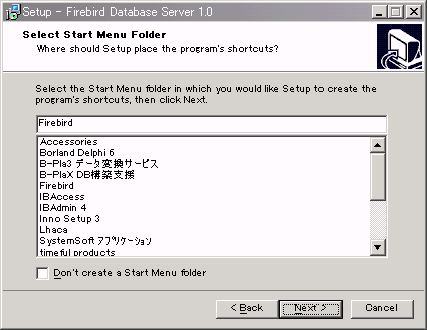 スタートメニューフォルダを選択します。通常はそのままでOKです。 確認して[Next>]を選択します。 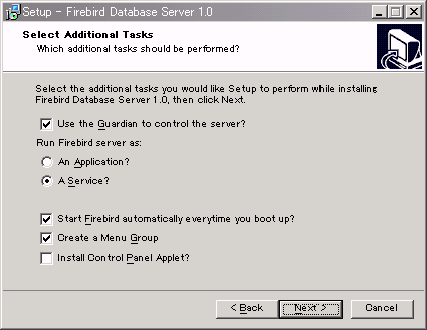 サーバ/クライアント導入ツールを選択します。通常は以下を設定します。 !Minimum client install時は表示されません。 ・Use then Guardian to control then server?をチェックします。 ・Run Firebird server as. AServerをチェックします。 ・Start Firebird automatically everytime yoo boot up?をチェックします。 ・Create a Menu Group?をチェックします。 ・Install ControlPanel Appletをチェックします。 確認して[Next>]を選択します。 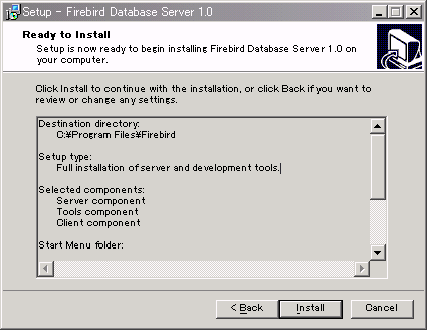 インストール設定情報を確認して[Install]を選択します。 インストールが開始されます。 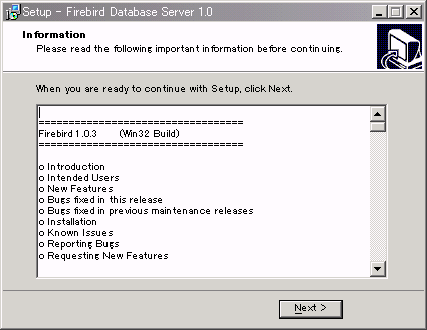 インストールが完了しました。 Readme情報を確認して[Next>]を選択します。 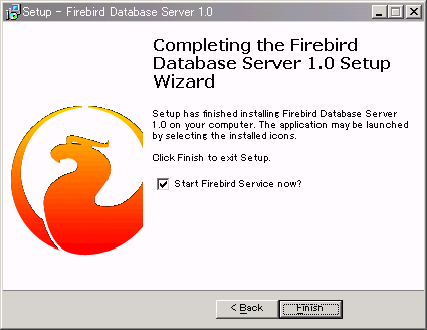 Start Firebird Service now?のチェックを確認して[Finish]を選択します。 サーバインストール時は自動開始され以降Firebirdが利用できます。
|
Firebird徹底入門発売中。本書は最新版であるFirebird2.5を中心に、その機能のほとんどすべてを解説しています。(2010/10/10) | ||||||||||||

